怎样在windows下配置apache vhost
Posted
tags:
篇首语:本文由小常识网(cha138.com)小编为大家整理,主要介绍了怎样在windows下配置apache vhost相关的知识,希望对你有一定的参考价值。
1.找到Apache安装目录,下图为本人的Apache安装的目录
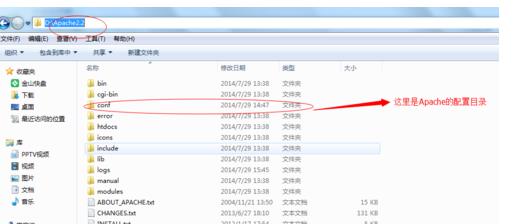
2.点击conf文件夹 进入配置目录,找到httpd.conf 文件,

3.打开httpd.conf 文件,如图,找到地475行,或者ctr+f 查找httpd-vhosts.conf 去掉前面的#ps: Include conf/extra/httpd-vhosts.conf(这指的是Apache安装目录下面的conf 文件夹下面的extra下面的httpd-vhosts.conf文件 ,如果要更改目录也可也,但必须指定正确的目录)。
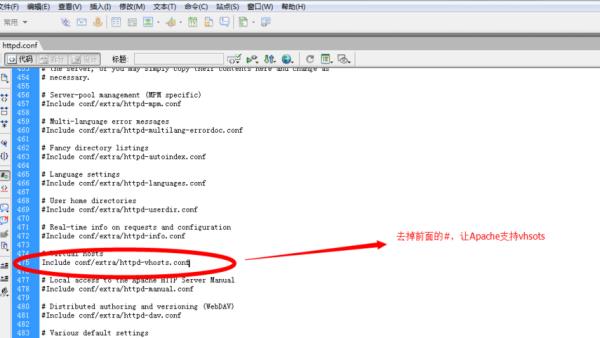
4.找到 根据上一步指定的文件路径
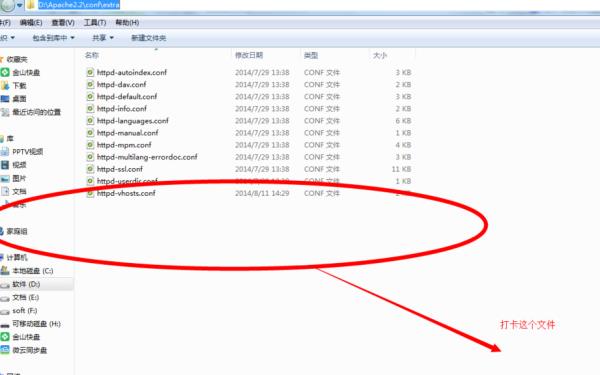
5.打卡httpd-vhosts.conf文件 ,设置端口,默认为80端口不用修改,如果的8端口其它程序占用,请修改。

6.虚拟主机的配置,详见图解
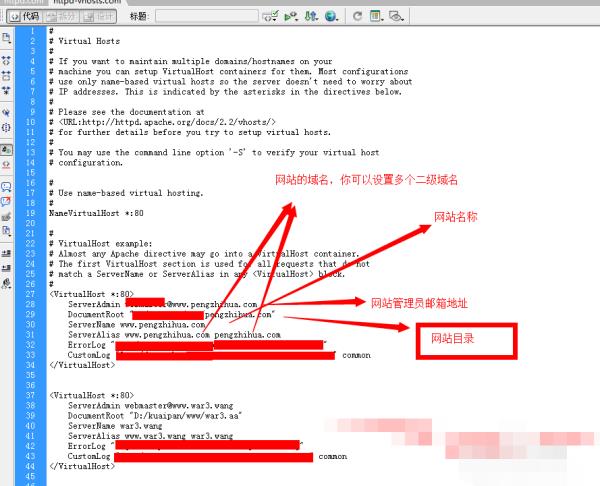
7.重启Apache。 开始—> 运行 —> cmd 输入命令net stop Apache2.2net start Apache2.2

点击conf文件夹 进入配置目录,找到httpd.conf 文件,
打开httpd.conf 文件,如图,
找到地475行,
或者ctr+f 查找httpd-vhosts.conf
去掉前面的#
ps: Include conf/extra/httpd-vhosts.conf(这指的是Apache安装目录下面的conf 文件夹下面的extra下面的httpd-vhosts.conf文件 ,如果你要更改目录也可也,但必须指定正确的目录)。
找到 根据上一步你指定的文件路径
打卡httpd-vhosts.conf文件 ,设置端口,默认为80端口不用修改,如果你的8端口其它程序占用,请修改。
虚拟主机的配置,详见图解
重启Apache。 开始—> 运行 —> cmd 输入命令
net stop Apache2.2net start Apache2.2本回答被提问者采纳
Windows下Apache配置域名
1、打开httpd.conf
找到“Include conf/extra/httpd-vhosts.conf”这一行,取消前面的#号注释并保存
2、修改httpd-vhosts.conf文件
进入apache安装目录下的conf/extra文件夹,打开httpd-vhosts.conf文件,
2.1、可以将文件内容清空
2.2、也可以对文件内所有内容进行加#号注释(2.1和2.2二选一执行)
2.3、在文件中加入
NameVirtualHost *:80 <VirtualHost *:80> DocumentRoot "E:\wamp64\www\ApiOnline" ServerName 127.0.0.1 </VirtualHost> <Directory /> Options FollowSymLinks AllowOverride None Order deny,allow allow from all Satisfy all </Directory>
此处假设绑定的域名为127.0.0.1,如果是在服务器上部署,且申请的域名已经绑定到服务器对应的IP,那么127.0.0.1可以改为相关的域名,如www.example.com。
127.0.0.1对应的解析路径是"E:\wamp64\www\ApiOnline",其中,ApiOnline是PHP工程名称
2.4、重新启动apache
注意:
假设PHP工程师CodeIgniter框架搭建,工程名称为ApiOnline,那么原本工程中 application/config/config.php中
$config[‘base_url‘] = ‘http://127.0.0.1/ApiOnline‘;
经过域名绑定后,可修改为:
$config[‘base_url‘] = ‘http://127.0.0.1‘;
Apache会自动将127.0.0.1对应到"E:\wamp64\www\ApiOnline"
以上是关于怎样在windows下配置apache vhost的主要内容,如果未能解决你的问题,请参考以下文章